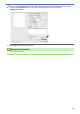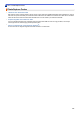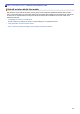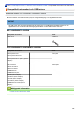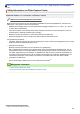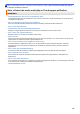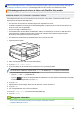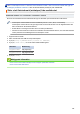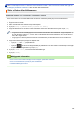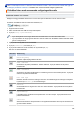Online User's Guide
Table Of Contents
- Online-bruksanvisning DCP-J562DW/MFC-J480DW/MFC-J680DW/MFC-J880DW
- Innehållsförteckning
- Innan du använder din Brother-maskin
- Introduktion till din Brother-maskin
- Pappershantering
- Utskrift
- Skriva ut från din dator (Windows®)
- Skriva ut ett fotografi (Windows®)
- Skriva ut ett dokument (Windows®)
- Avbryta ett utskriftsjobb (Windows®)
- Skriva ut fler än en sida på ett enda pappersark (N på 1) (Windows®)
- Skriva ut som en affisch (Windows®)
- Skriva ut på båda sidorna av papperet automatiskt (automatisk dubbelsidig utskrift) (Windows®)
- Skriva ut som ett häfte automatiskt (Windows®)
- Skriva ut ett färgdokument i gråskala (Windows®)
- Förhindra kladdiga utskrifter och pappersstopp vid utskrift på båda sidor om pappret (Windows®)
- Använd en förinställd utskriftsprofil (Windows®)
- Ändra inställningar för standardutskrift (Windows®)
- Utskriftsinställningar (Windows®)
- Skriva ut från din dator (Macintosh)
- Skriva ut ett fotografi (Macintosh)
- Skriva ut ett dokument (Macintosh)
- Skriva ut på båda sidorna av papperet automatiskt (automatisk dubbelsidig utskrift) (Macintosh)
- Skriva ut fler än en sida på ett enda pappersark (N på 1) (Macintosh)
- Skriv ut ett färgdokument i gråskala (Macintosh)
- Förhindra kladdiga utskrifter och pappersstopp vid utskrift på båda sidor om pappret (Macintosh)
- Utskriftsalternativ (Macintosh)
- Skriva ut från din dator (Windows®)
- Skanna
- Skanna med Brother-maskinens skanningsknapp
- Skanna fotografier och grafik
- Spara skannade data i en mapp som en PDF-fil
- Spara skannade data på ett minneskort eller ett USB-minne
- Skanna flera visitkort och fotografier (Autobeskärning)
- Skanna till en redigerbar textfil (OCR)
- Skanna till e-postbilaga
- Webbtjänster för skanning på ditt nätverk (Windows Vista® SP2 eller senare, Windows® 7 och Windows® 8)
- Ändra inställningarna för skanningsknappen från ControlCenter4 (Windows®)
- Ändra inställningarna för skanningsknappen från ControlCenter2 (Macintosh)
- Skanna från din dator (Windows®)
- Skanna med ControlCenter4 hemläge (Windows®)
- Skanna med ControlCenter4 hemläge (Windows®)
- Spara skannade data i en mapp som en PDF-fil med ControlCenter4 Hemläge (Windows®)
- Skanningsinställningar för ControlCenter4 Hemläge (Windows®)
- Skanna med ControlCenter4 avancerat läge (Windows®)
- Skanna fotografier och grafik med ControlCenter4 Avancerat läge (Windows®)
- Spara skannade data i en mapp som en PDF-fil med ControlCenter4 Avancerat läge (Windows®)
- Skanna båda sidor av ett ID-kort med ControlCenter4 Avancerat läge (Windows®)
- Skanna till e-postbilaga med ControlCenter4 Avancerat läge (Windows®)
- Skanna till en redigerbar textfil (OCR) med ControlCenter4 Avancerat läge (Windows®)
- Skanna till en Office-fil med ControlCenter4 Avancerat läge (Windows®)
- Skanningsinställningar för ControlCenter4 Avancerat läge (Windows®)
- Skanna med Nuance™ PaperPort™ 14SE eller annat Windows®-program
- Skanna med Windows® Fotogalleri eller Windows® Faxa och skanna
- Installera BookScan Enhancer och Whiteboard Enhancer (Windows®)
- Skanna med ControlCenter4 hemläge (Windows®)
- Skanna från din dator (Macintosh)
- Skanna med ControlCenter2 (Macintosh)
- Skanna med ControlCenter2 (Macintosh)
- Spara skannade data i en mapp som en PDF-fil med ControlCenter2 (Macintosh)
- Skanna båda sidor av ett ID-kort med ControlCenter2 (Macintosh)
- Skanna till e-postbilaga med ControlCenter2 (Macintosh)
- Skanna till en redigerbar textfil (OCR) med ControlCenter2 (Macintosh)
- Skanna till en Office-fil med ControlCenter2 (Macintosh)
- Skanningsinställningar för ControlCenter2 (Macintosh)
- Skanna med programmet Presto! PageManager eller andra TWAIN-kompatibla program (Macintosh)
- Skanna med ControlCenter2 (Macintosh)
- Skanna med Brother-maskinens skanningsknapp
- Kopiering
- Fax
- Sända ett fax
- Skicka ett fax från din Brother-maskin
- Sända ett fax manuellt
- Sända ett fax vid slutet av samtalet
- Skicka samma fax till fler än en mottagare (gruppsändning)
- Sända ett fax i realtid
- Sänd ett fax vid en viss tid (fördröjt fax)
- Avbryta ett fax som bearbetas
- Kontrollera och avbryta väntande fax
- Faxpollning
- Faxalternativ
- Ta emot ett fax
- Röstfunktioner och faxnummer
- Telefontjänster och externa enheter
- Faxrapporter
- PC-FAX
- Sända ett fax
- PhotoCapture Center
- Utskrift av foton direkt från media
- Kompatibelt minneskort och USB-minne
- Viktig Information om PhotoCapture Center
- Skriv ut foton från media med hjälp av Foto-knappen på Brother-maskinen
- Förhandsgranska och skriv ut foton och filmfiler från media
- Skriv ut ett fotoindexark (miniatyrer) från mediakortet
- Skriv ut foton efter bildnummer
- Förbättra foton med avancerade redigeringsalternativ
- Skriv ut foton med anpassad beskärning
- Skriva ut ID-foto
- Skriv ut foton från media i DPOF (Digital Print Order Format)
- Skriv ut foton med automatisk beskärning
- Skriv ut kantlösa foton från media
- Skriva ut datum från data i ditt foto
- Utskriftsinställningar för foton
- Kopiera fotografier från media till en dator
- Skriva ut fotografier från ControlCenter4 (Windows®)
- Utskrift av foton direkt från media
- Nätverk
- Komma igång
- Program och verktyg för nätverkshantering
- Ytterligare metoder för konfiguration av din Brother-maskin för ett trådlöst nätverk
- Innan du konfigurerar din Brother-maskin för ett trådlöst nätverk
- Konfigurera din maskin för ett trådlöst nätverk med en knapptryckning för Wi-Fi Protected Setup™ (WPS) eller AOSS™
- Konfigurera din maskin för ett trådlöst nätverk med PIN-metoden för Wi-Fi Protected Setup™ (WPS)
- Konfigurera din maskin för ett trådlöst nätverk i Ad hoc-läge med ett nytt SSID
- Konfigurera din maskin för trådlösa nätverksinställningar när SSID-namnet inte sänds
- Använd Wi-Fi Direct®
- Skriv ut eller skanna från din mobilenhet med hjälp av Wi-Fi Direct
- Konfigurera ditt Wi-Fi Direct-nätverk
- Översikt över nätverkskonfiguration för Wi-Fi Direct
- Konfigurera ditt Wi-Fi Direct-nätverk med en knapptryckning
- Konfigurera ditt Wi-Fi Direct-nätverk med en knapptryckning och Wi-Fi Protected Setup™ (WPS)
- Konfigurera ditt Wi-Fi Direct-nätverk med PIN-metoden
- Konfigurera ditt Wi-Fi Direct-nätverk med PIN-metoden för Wi-Fi Protected Setup™ (WPS)
- Konfigurera ditt Wi-Fi Direct-nätverk manuellt
- Avancerade nätverksfunktioner
- Teknisk information för avancerade användare
- Säkerhet
- Mobile/Web Connect
- ControlCenter
- Felsökning
- Fel- och underhållsmeddelanden
- Dokumentstopp
- Skrivarstopp eller pappersstopp
- Om du har problem med maskinen
- Pappershanterings- och utskriftsproblem
- Problem med telefon och fax
- Övriga problem
- Nätverksproblem
- Använda reparationsverktyget för nätverksanslutningar (Windows®)
- Var hittar jag Brother-maskinens nätverksinställningar?
- Jag kan inte slutföra konfigurationen av den trådlösa nätverksinstallationen
- Min Brother-maskin kan inte skriva ut, skanna eller ta emot PC-FAX via nätverket
- Jag vill kontrollera att nätverksenheterna fungerar som avsett
- Kontrollera maskininformation
- Återställa din Brother-maskin
- Rutinunderhåll
- Byt ut bläckpatronerna
- Rengör din Brother-maskin
- Kontrollera din Brother-maskin
- Korrigera pappersmatning för att få bort vertikala linjer
- Packa och transportera din Brother-maskin
- Maskininställningar
- Ändra maskininställningarna via kontrollpanelen
- Vid händelse av strömavbrott (minneslagring)
- Allmänna inställningar
- Ställ in lägestimern
- Justera volymen i maskinen
- Ändra till sommartid automatiskt
- Ställ in nedräkning för viloläge
- Ställ in maskinen så att den stängs av automatiskt
- Ställ in datum och tid
- Justera ljusstyrkan för LCD-skärmens bakgrundsbelysning
- Ändra hur länge bakgrundsbelysningen för LCD-skärmen är på
- Ställ in din stations-ID
- Reducera ljudnivå vid utskrift
- Byt språk som visas på LCD-skärmen
- Ändra inställningen för tangentbordet
- Spara dina favoritinställningar som ett snabbval
- Utskriftsrapporter
- Tabeller över inställningar och funktioner
- Ändra maskininställningarna från datorn
- Ändra maskininställningarna via kontrollpanelen
- Bilaga
- Ordlista
Hem > PhotoCapture Center > Utskrift av foton direkt från media > Skriv ut foton från media med hjälp av
Foto-knappen på Brother-maskinen > Förhandsgranska och skriv ut foton och filmfiler från media
Förhandsgranska och skriv ut foton och filmfiler från media
Relaterade modeller: DCP-J562DW/MFC-J680DW/MFC-J880DW
Förhandsgranska dina foton på LCD-skärmen innan du skriver ut dem. Skriv ut bilder från filmfiler som har
sparats på ett minneskort eller USB-minne.
• Om dina foton är stora filer kan det dröja något innan respektive foto visas.
• En filmfil är uppdelad i nio delar genom filminspelningstider och placeras på tre rader. Du kan titta på och
skriva ut scener som är uppdelade.
• Du kan inte välja en särskild filmscen.
• Använd filformaten AVI eller MOV (endast Motion JPEG). Om storleken på en AVI-fil är 1 GB eller större
(filmens längd är ungefär 30 minuter) eller en MOV-fil är 2 GB eller större (filmens längd är ungefär
60 minuter), är de för stora för att kunna skrivas ut.
• Om filmfilen för en delad scen är skadad kommer den scenen att vara tom.
1. Öppna luckan för media.
2. Sätt i minneskortet eller USB-minnet på rätt kortplats.
3. Tryck på [Foto] > [Visa foton].
4. Tryck på d eller c för att visa det foto du vill skriva ut och tryck sedan på detta.
Om du vill skriva ut alla foton, trycker du på [Alla] och därefter på [Ja]-knappen för att bekräfta.
5. Ange önskat antal kopior på något av följande sätt:
• Tryck på [-] eller [+] på pekskärmen.
• Tryck på för att ta fram tangentbordet på pekskärmen och skriv sedan in antalet kopior med hjälp
av pekskärmens tangentbord. Tryck på [OK].
6. Tryck på [OK].
7. Upprepa de tre senaste stegen tills du har valt alla foton som du vill skriva ut.
8. Tryck på [OK].
9. Läs och bekräfta listan som visas över alternativ.
10. Tryck på [Utskr.inst.] för att ändra utskriftsinställningar.
11. Tryck på [Start].
Närliggande information
• Skriv ut foton från media med hjälp av Foto-knappen på Brother-maskinen
• Utskriftsinställningar för foton
341